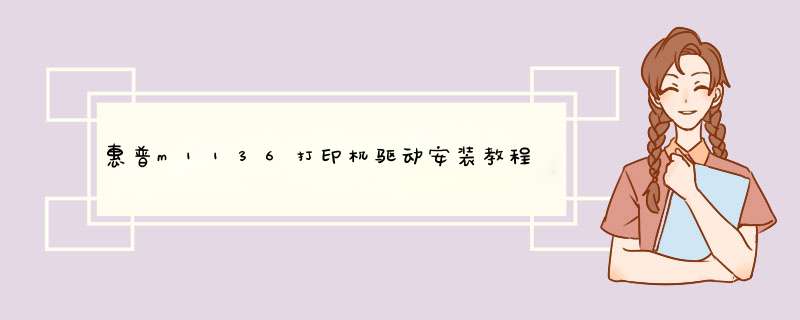
1、在百度上搜索惠普的官方网站,找到其官网以后点击打开该网站。
2、进入惠普的官方网站以后,点击支持按钮,选择软件与驱动程序。
3、页面跳转进入惠普的软件与驱动程序界面以后,选择打印机。
4、在搜索栏中输入M1136,点击提交按钮。
5、页面跳转进入到惠普M1136的驱动程序下载界面,点击下载按钮。
6、将惠普M1136驱动程序下载到电脑以后,双击打开该驱动程序,等待抽取文件。
7、在出现的页面中选择M1136下面的USB安装按钮。
8、此时d出安装界面,如选择简易安装后,点击下一步。
9、该打印机的驱动程序进入到安装界面,待安装界面完成即可。
10、待安装进度完成以后,界面d出提示驱动已经安装完成了。
惠普HPlaserjetM1136MFP打印机驱动安装步骤:
1、进入惠普官方网
2、选择“支持”->“软件与驱动程序”,点击进入
3、在“软件与驱动程序”页面中,选择“打印机”点击进入。
4、在页面中输入“laserjetM1136MFP”打印机的型号,点击提交,进行搜索
5、在laserjetM1136MFP打印机页面,找到“全功能软件和驱动程序”项,点击“下载”按钮,下载驱动程序
6、等待驱动程序下载完成
7、下载完成后,双击运行驱动程序
8、等待文件抽取。
9、程序启动完成后,根据提示选择“HPlaserjetProM1130MFP系列”下的“USB安装”
10、点击界面左上角的“安装打印机软件”,开始安装驱动程序
11、选择“简易安装”,点击下一步
12、进入选择打印机界面,选择最后一个“HPLaserJetProM1130MFPSeries”选中后下一步
13、接下来进入启动程序安装过程,请稍等几分钟
14、安装完成以后d出如下界面,按照提示将打印机与计算机相连后即可完成驱动程序的安装
一般情况下,我们会选择在惠普官网下载打印机驱动
驱动的选择则根据你的电脑以及打印机型号
下面给出惠普官方
HP LaserJet Pro M1136 Multifunction Printer的惠普客户支持 - 软件和驱动下载
驱动程序-产品安装软件套件
拓展资料:
HP LaserJet Pro M1136采用“专业黑”外观设计的惠普 M1136黑白激光多功能一体机,视觉上更显时尚雅致,该机赋予“智慧打印”的定位,源于两项全新技术在此款产品上的应用,不仅将改变用户对打印设备使用的一般概念,也将引领打印设备的“智能化”发展方向。
首先是安装方式的转变。惠普首创“智慧驱动”技术,内嵌的智慧驱动让用户无需CD。用户在使用M1136时只要将USB插头接入电脑,电脑就能自动识别,并完成驱动程序的安装,就像使用即插即用的U盘一样轻松方便。目前“智慧驱动技术”支持各版本的windows *** 作系统,对于其它用户来说,仍然可以使用产品包装内的驱动CD来讲打印机安装到电脑上。
欢迎分享,转载请注明来源:内存溢出

 微信扫一扫
微信扫一扫
 支付宝扫一扫
支付宝扫一扫
评论列表(0条)